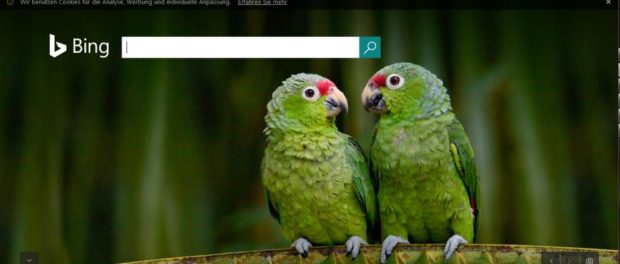Bing Suchmaschine löschen
Bing entfernen: Alternative Suchmaschine festlegen
Die Suchmaschine Bing kann recht aufdringlich werden. In der Beliebtheit liegt sie weit hinter dem Marktführer Google und auch hinter der Yahoo! Suche zurück. Bei einigen Versionen des Microsoft Internet Explorers und der neueren Variante Edge ist Bing allerdings als Standardsuchmaschine festgelegt. Damit müssen Sie sich aber nicht abfinden. Möchten Sie eine andere Suchmaschine als Standard festlegen, müssen Sie zunächst die Bing Suchmaschine löschen.
Bevor Sie daran gehen, muss eine neue Suchmaschine eingerichtet werden. Steht keine alternative Suchmaschine zur Verfügung, lässt sich die Bing Suchmaschine nicht löschen. Microsoft stellt eine eigene Webseite bereit, auf der verschiedene Add-ons mit einem einfachen Klick zum Internet Explorer hinzugefügt werden können. Wählen Sie hier Ihre bevorgute Suchmaschine aus.
Bing Suchmaschine löschen: Schritt für Schritt-Anleitung
Jetzt können Sie die Bing Suchmaschine löschen. So gehen Sie dafür vor:
- Rufen Sie den Internet Explorer auf.
- Klicken Sie oben rechts auf das Zahnrad-Symbol.
- Wählen Sie „Add-Ons verwalten“.
- Links finden Sie die Kategorie „Suchanbieter“, wählen Sie dort die Bing Suchmaschine aus.
- Klicken Sie die Auswahlmöglichkeiten „Vorschläge deaktivieren“ und „Top-Ergebnisse in Adressleiste deaktivieren“.
- Deaktivieren Sie außerdem die Option „In Adressleiste und Suchfeld auf der neuen Registerkarte suchen“.
Mit diesen Schritten haben Sie Bing vollständig als Suchmaschine entfernt. Alternativ können Sie in der Add-on-Verwaltung auch die Bing Suchmaschine auswählen, mit rechts anklicken, und „entfernen“ auswählen.
Die Bing Suchmaschine aus Firefox entfernen
Seit 2014 kommt auch Firefox mit Bing als Standardsuchmaschine daher. Öffnen Sie einen neuen Tab, erscheint automatisch die Sucheingabe, ob Sie es wollen oder nicht. Die Firefox-Startseite zu ändern, hilft da wenig. Sie müssen Änderungen an der Config-Datei vornehmen. Führen Sie dafür folgende Schritte aus:
- Öffnen Sie Firefox.
- Tippen Sie about:config in die Adresszeile ein.
- Es erscheint eine Warnung, dass mit den nächsten Schritten möglicherweise die Gewährleistung endet. Bestätigen Sie diese.
- Suchen Sie in der jetzt angezeigten Liste einen Eintrag mit dem Namen browser.newtab.url.
- Unter diesem Namen sollten Sie die Bing Suchmaschine finden. Mit einem rechten Mausklick können Sie die Suchmaschine zurücksetzen.
Rufen Sie jetzt einen neuen Tab auf, sollte sich wieder eine leere Seite öffnen.
Wie Sie die Bing Suchmaschine aus der Toolbar entfernen, erfahren Sie in dieser Anleitung.